Excel: come verificare se la cella contiene la data
Puoi utilizzare la seguente formula per verificare se una cella specifica in Excel contiene una data valida:
= ISNUMBER(DATEVALUE( A2 ))
Questo particolare esempio controlla se la cella A2 contiene una data valida.
In tal caso, la formula restituisce TRUE .
Altrimenti la formula restituisce FALSE .
Tieni presente che la funzione DATEVALUE converte una data di testo in un numero seriale.
Se questa funzione non riesce a convertire una data di testo in un numero di serie, allora #VALORE! viene restituito.
Quindi avvolgiamo questa funzione con la funzione VAL.NUMERO() per determinare se la cella contiene un numero o meno e restituiamo VERO o FALSO di conseguenza.
L’esempio seguente mostra come utilizzare questa formula in Excel.
Esempio: controlla se la cella contiene la data in Excel
Supponiamo di avere il seguente elenco di valori di testo in Excel:
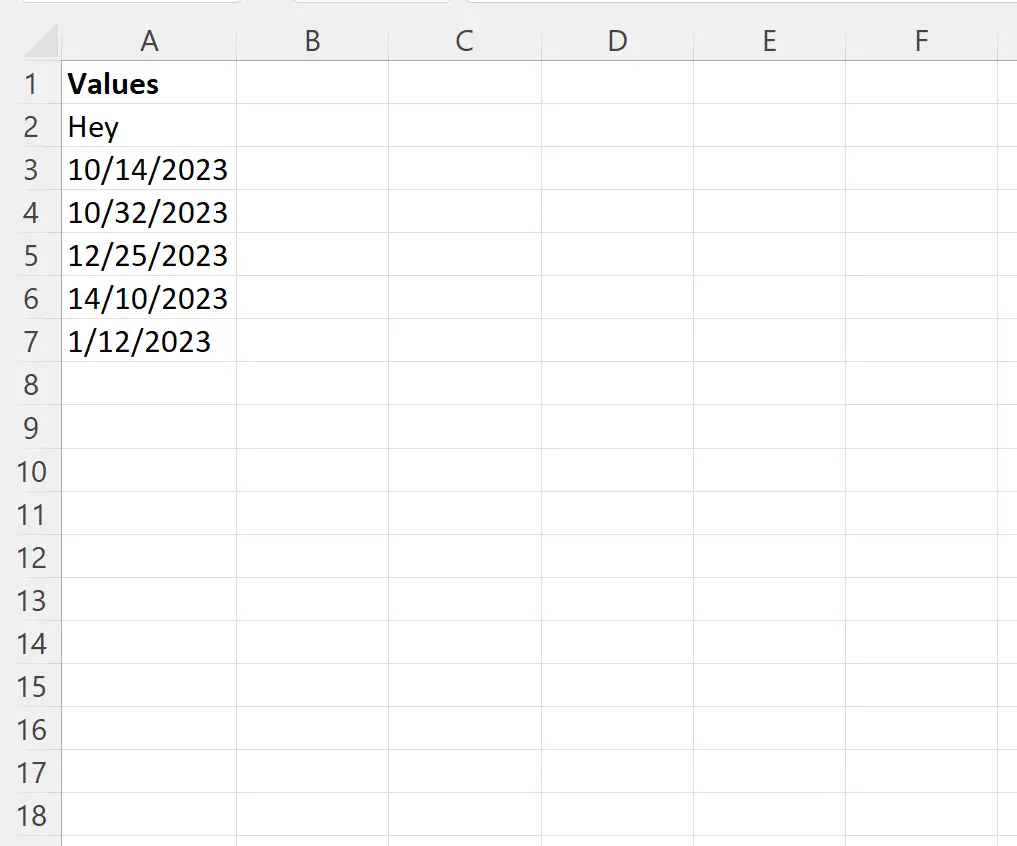
Nota : è importante che i valori nella colonna A siano formattati come testo prima di utilizzare la formula.
Utilizzeremo la seguente formula per verificare se ciascuna cella nella colonna A contiene una data valida:
= ISNUMBER(DATEVALUE( A2 ))
Digiteremo questa formula nella cella B2 , quindi la copieremo e incolleremo in ogni cella rimanente nella colonna B:
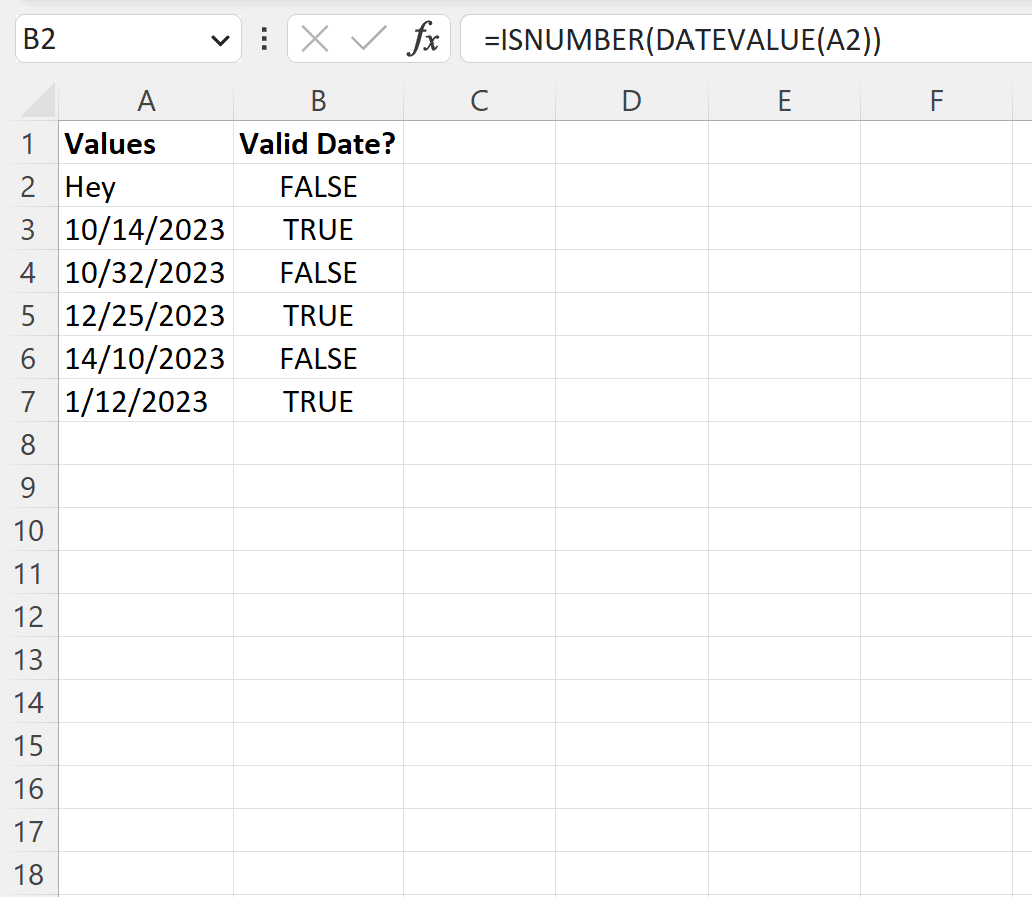
I valori nella colonna B ci dicono se ciascun valore corrispondente nella colonna A è una data valida o meno.
Ad esempio, possiamo vedere:
- “Ehi” non è una data valida.
- “14/10/2023” è una data valida.
- Il “32/10/2023” non è una data valida poiché il 32 ottobre non esiste.
- “25/12/2023” è una data valida.
- “14/10/2023” non è una data valida poiché non ci sono 14 mesi in un anno.
- “01/12/2023” non è una data valida.
Se vuoi restituire valori diversi da VERO o FALSO , puoi racchiudere la formula in una funzione SE:
=IF( ISNUMBER(DATEVALUE( A2 )), "Valid", "Not Valid")
Digiteremo questa formula nella cella B2 , quindi la copieremo e incolleremo in ogni cella rimanente nella colonna B:
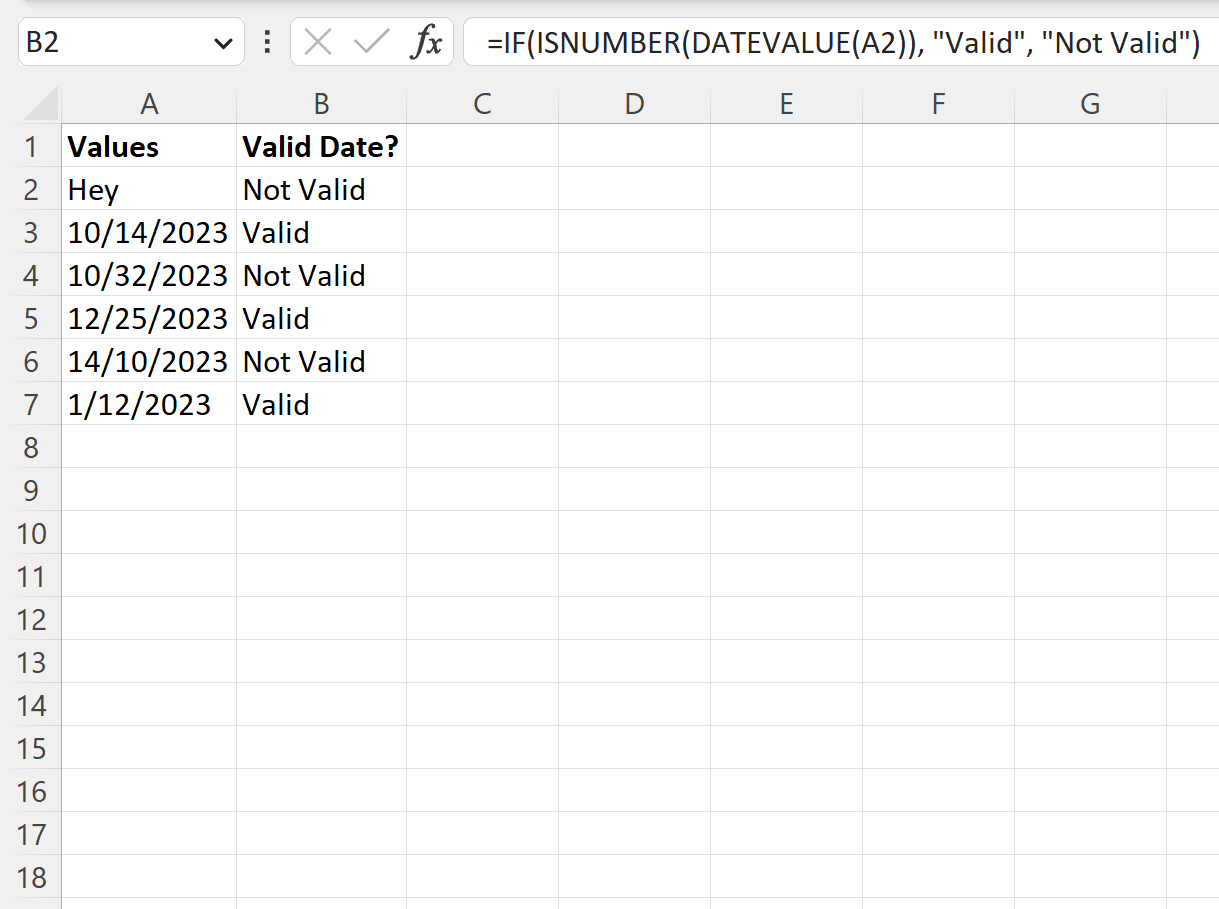
Ogni valore nella colonna B ora restituisce “Valido” o “Non valido” per indicare se il valore nella cella corrispondente nella colonna A è una data valida.
Risorse addizionali
I seguenti tutorial spiegano come eseguire altre attività comuni in Excel:
Excel: come verificare se l’intervallo contiene un valore specifico
Excel: come verificare se la cella contiene testo parziale
Excel: come verificare se esiste un valore di colonna in un’altra colonna